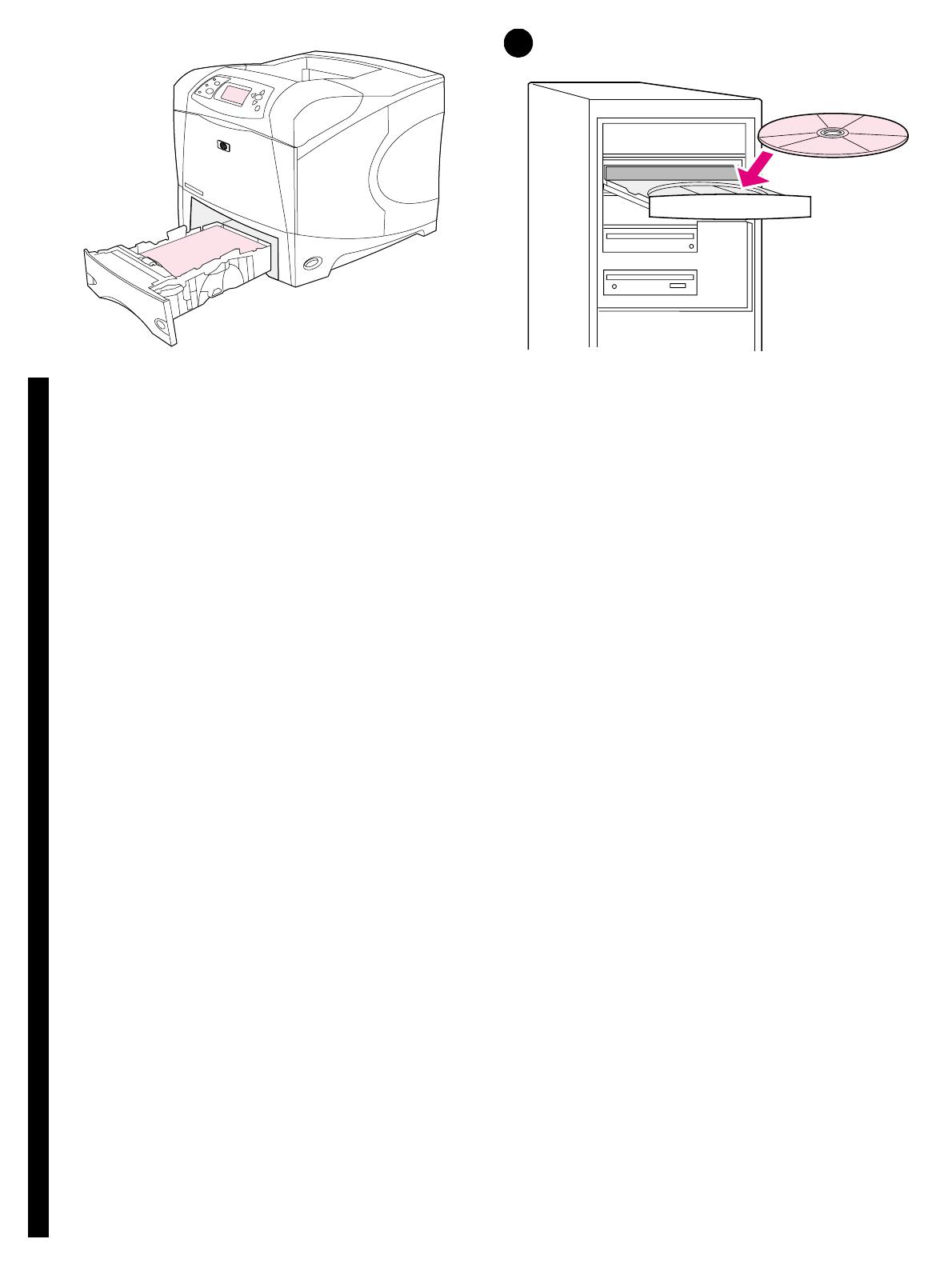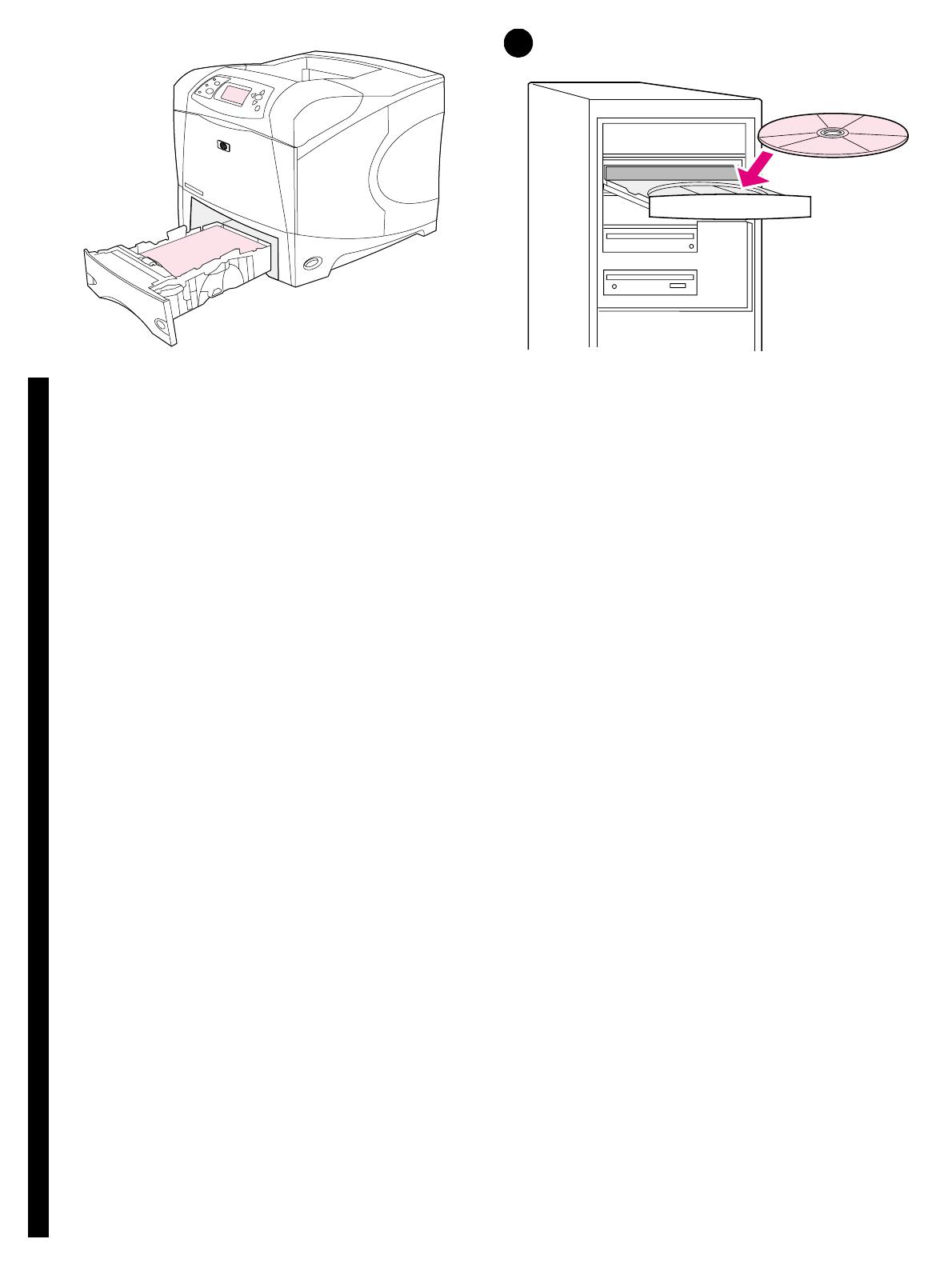
English
Češky
Magyar
Polski
15
15
Note: If the configuration page does not print, make sure that there are no
messages (other than READY) on the control panel display, that the Ready
light (top light) is on, and that no other lights are on or blinking. Make sure
that paper is loaded and that the paper tray is properly adjusted. Make
sure that the print cartridge is installed correctly.
Install the printing software. Procedures for software installation vary
according to the operating system and the network environment. Insert
the CD-ROM into the CD-ROM drive. When the installation wizard starts,
follow the instructions. See the Readme (read4300) on the CD-ROM if the
installation wizard does not start or for detailed installation information.
Poznámka: Pokud se konfigurační stránka nevytiskla, zkontrolujte, zda na
ovládacím panelu tiskárny nejsou žádná hlášení (vyjma hlášení
PŘIPRAVENO
), zda svítí kontrolka Připraveno (horní) a zda neblikají jiné
kontrolky. Zkontrolujte, zda je v tiskárně vložen papír a zda je zásobník
správně nastaven. Zkontrolujte, zda je tisková kazeta správně
nainstalovaná.
Instalace tiskového softwaru. Postup instalace softwaru se liší podle
operačního systému a sít´ového prostředí. Vložte disk CD-ROM do příslušné
jednotky. Po spuštění průvodce instalací postupujte podle pokynů. Pokud
se průvodce instalací nespustí, najdete informace v souboru Readme
(read4300) na disku CD-ROM, kde jsou také podrobné instalační pokyny.
Uwaga: Jeżeli strona konfiguracji nie zostanie wydrukowana, upewnij się,
że na wyświetlaczu panelu sterowania, nie ma komunikatów (innych niż
GOTOWE
) oraz świeci się wskaźnik gotowości urządzenia (górna kontrolka)
i nie świecą się ani nie migają inne wskaźniki. Upewnij się, że włożono
papier i prawidłowo zamontowano podajnik papieru. Upewnij się, czy
prawidłowo zainstalowano kasetę drukującą.
Instalacja oprogramowania drukarki. Procedury instalacji
oprogramowania mogą się różnić w zależności od wykorzystywanego
systemu operacyjnego oraz środowiska sieciowego. Umieść dysk
w napędzie CD-ROM komputera. Zastosuj się do instrukcji uruchomionego
kreatora instalacji. Szczegółowe informacje na temat instalacji oraz
rozwiązanie problemu w przypadku nieuruchomienia się kreatora znajdują
się w pliku Readme (read4300) na dysku CD-ROM.
Megjegyzés: Ha a konfigurációs oldal nem nyomtatódik ki, ellenőrizze,
hogy nincsenek-e üzenetek a kezelőpanel kijelzőjén (az
ÜZEMKÉSZ
üzeneten kívül), illetve hogy az üzemkész jelzőfény (felső fény) világít-e, és
hogy semmilyen más lámpa nem világít vagy villog-e. Ellenőrizze, hogy
van-e betöltve papír, és hogy a papírtálca megfelelően illeszkedik-e.
Ellenőrizze, hogy a nyomtatópatron megfelelően van-e behelyezve.
Telepítse a nyomtatószoftvert. A szoftver telepítési eljárás más és más
lehet az operációs rendszertől és a hálózati környezettől függően. Helyezze
be a CD-ROM-ot a meghajtóba. Ha elindul a telepítő varázsló, kövesse az
utasításokat. Ha a telepítő varázsló nem indul el, vagy ha részletes telepítési
információkra van szüksége, nézze meg a CD-ROM-on található Readme
(read4300) leírást.